如何上稿Youtube影片
步驟一、先取得Youtube影片的内嵌網址(注意!不是網址列的網址),點選影片下方的分享再點選嵌入
步驟二、此時右方會出現嵌入碼,將第二行到第三行的Youtube網址複製下來,以本次範例為https://www.youtube.com/embed/4jrF5iPwnuw
步驟三、將所複製的網址放到下方程式碼的Youtube嵌入網址上
<p><div style="position: relative; padding-bottom: 50%; padding-top: 25px; height: 0; overflow: hidden;"><iframe style="position: absolute; top: 0; left: 0; width: 100%; height: 100%;" src="Youtube嵌入網址" frameborder="0" allowfullscreen=""></p>
以步驟二網址是「https://www.youtube.com/embed/4jrF5iPwnuw」為例,結果就是
<p><div style="position: relative; padding-bottom: 50%; padding-top: 25px; height: 0; overflow: hidden;"><iframe style="position: absolute; top: 0; left: 0; width: 100%; height: 100%;"src=" https://www.youtube.com/embed/4jrF5iPwnuw" frameborder="0" allowfullscreen=""></p>
以上程式碼將用以製作可内嵌Youtube且支援手機瀏覽的網頁,請接續步驟四。
步驟四、開啟後台要編輯的網頁,此處以https://umb.taichung.gov.tw/umbraco#/content/content/edit/1992056 為例
步驟五、點選編輯器的原始碼功能<>,此時會顯示此網頁的原始碼
將步驟三的程式碼複製貼上到要放置的位置,點選下方確定鈕預覽頁面
可以看到影片已嵌入頁面,此時即可按右下儲存並發布文章,並於前台檢視(檢視方式詳最後一頁附註)。
附註:如何於前台檢視
上方頁籤點選「屬性」,切換到屬性頁後
點選「連結至文件」後面的網址即可檢視網頁文章
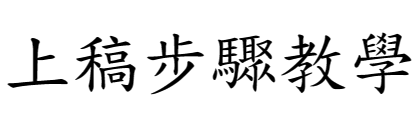
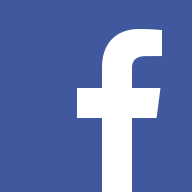 Facebook
Facebook
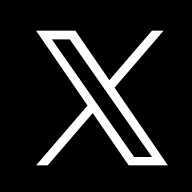 Twitter
Twitter
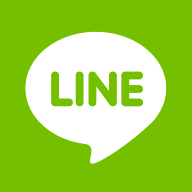 LINE
LINE